Список продолжения просмотра Netflix: как его очистить?
Другое полезное руководство / / August 05, 2021
Во время этого периода карантина большинство из нас перешло на Netflix, чтобы убить свободное время. Ну, может быть, некоторые из нас могут быть виноваты в разгульный просмотр Netflix еще до карантина. Тем не менее, в любом случае, возможно, вы не захотите, чтобы опция «Продолжить просмотр» появлялась при использовании Netflix. Несмотря на то, что эта функция относительно полезна, она может быть не всеми любимой идеей. Особенно если вы поделитесь своим Netflix счет с другими лицами.
К счастью, есть простой способ избавиться от шоу в списке продолжения просмотра Netflix. В этом руководстве мы покажем вам, как удалить шоу и фильмы из списка для продолжения просмотра. Кроме того, мы также кратко покажем вам, как оставить включенной функцию «Продолжить просмотр», не беспокоясь о том, что другие узнают, что вы смотрите.

Оглавление
-
1 Удалите шоу из списка продолжения просмотра Netflix
- 1.1 Удалить историю продолжения просмотра в мобильном приложении
- 1.2 Удалить историю продолжения просмотра на рабочем столе
-
2 Создавайте отдельные профили для других пользователей
- 2.1 Мобильное приложение
- 2.2 Рабочий стол / браузер
- 3 Заворачивать
Удалите шоу из списка продолжения просмотра Netflix
Эти действия необходимо выполнить на компьютере или мобильном устройстве. Таким образом, вы не сможете удалять элементы из списка "Продолжить просмотр" Netflix на Smart TV или даже на устройствах потоковой передачи.
Удалить историю продолжения просмотра в мобильном приложении
Выполните следующие действия, чтобы удалить свой список продолжения просмотра на Netflix со своего устройства Android или iOS.
- Запустите приложение Netflix на своем телефоне и выберите профиль, из которого вы хотите удалить Продолжить просмотр история.

- Нажмите на Больше а затем выберите Счет.
- Вы будете перенаправлены к настройкам вашей учетной записи Netflix в приложении браузера.
- Прокрутите вниз до Профили и родительский контроль раздел и нажмите на профиль, который вы хотите удалить, элементы Netflix «Продолжить просмотр».

- Теперь нажмите на Просмотр активности. Это покажет вам историю просмотров для выбранного профиля. Чтобы удалить элемент / шоу, просто нажмите значок удаления / отмены, который представляет собой круг с линией, проходящей через него.
- После того, как вы нажмете на значок удаления / отмены, вы также сможете увидеть возможность скрыть всю серию.
- Кроме того, вы можете удалить или скрыть всю историю сразу, прокрутив вниз, а затем нажав на Скрыть все.
Удалить историю продолжения просмотра на рабочем столе
Как мы уже упоминали выше, вы также можете удалить историю продолжения просмотра на ПК или Mac.
- Визит Netflix.com и войдите в свою учетную запись Netflix.
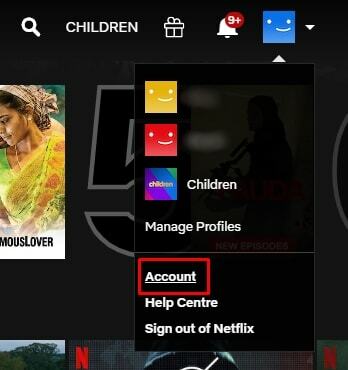
- Наведите курсор на свой профиль, расположенный в правом верхнем углу.
- Нажмите на Счет а затем отправляйтесь в Профили и родительский контроль раздел.

- Теперь нажмите на имя профиля, в котором вы хотите удалить элементы из списка продолжения просмотра Netflix.
- Нажмите на Просмотр активности а затем нажмите на Удалить / Отменить рядом с названием элемента, который вы хотите удалить.
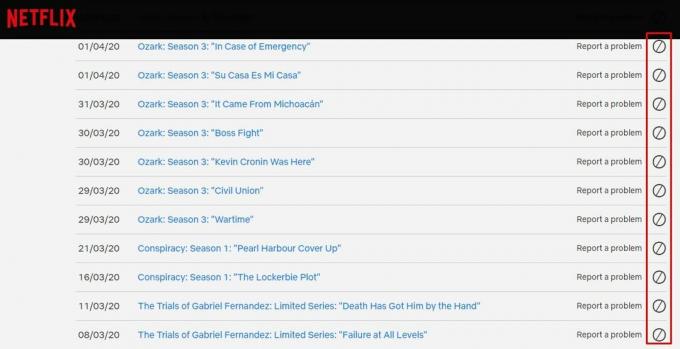
- Кроме того, вы также можете прокрутить вниз и нажать Спрятать все , чтобы удалить всю историю из списка "Продолжить просмотр".
Примечание: Изменения вступят в силу в течение 24 часов. Таким образом, эпизод / сериал, который вы могли скрыть / удалить, может отображаться в вашем списке продолжения просмотра на срок до 24 часов.
Создавайте отдельные профили для других пользователей
Хотя удалить элементы из списка продолжения просмотра Netflix довольно просто, возможно, вы не захотите повторять этот процесс каждый раз, когда смотрите шоу, о котором не хотите, чтобы другие пользователи знали. К счастью, вы можете избавить себя от проблем, создав отдельные профили для каждого пользователя.
Мобильное приложение
- Запустите Netflix и нажмите Больше затем нажмите на Добавить профиль.
- Введите имя пользователя.
- Если вы создаете профиль для молодого человека, не забудьте выбрать Для детей.
- Затем нажмите на Сохранить.
Рабочий стол / браузер
- Войдите в свою учетную запись Netflix.
- Однако ваш курсор на значке вашего профиля. Нажмите на Управлять профилями а затем нажмите на Добавить профиль.
- Введите имя пользователя и выберите либо Дети, подростки, или Взрослые в зависимости от возраста зрителя, для которого вы создаете профиль.
Создание профилей для отдельных пользователей предотвратит отображение списка продолжения просмотра из каждого профиля для всех. Это означает, что ваш список просмотра будет виден только вам. Однако стоит отметить, что пользователь по-прежнему может просматривать ваш список просмотра, если при появлении запроса выберет ваш профиль.
Заворачивать
Мы надеемся, что это руководство помогло вам очистить список продолжения просмотра Netflix. Кроме того, чтобы сохранить конфиденциальность своего профиля, вы можете проверить это простой способ заблокировать свой профиль Netflix с помощью пин-кода. Если у вас возникли проблемы с просмотром субтитров, посмотрите как исправить субтитры Netflix, которые не работают или отсутствуют. А также читайте как смотреть Netflix с друзьями в сети с помощью Chatroom.



